Annonse
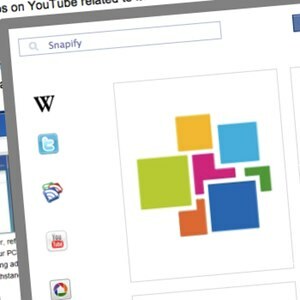 De fleste av oss bruker nettet for å lete etter informasjon, og med mengden informasjon som er tilgjengelig online i disse dager, ser det ut til at vi kan finne nesten hva som helst så lenge vi vet hvordan vi søker etter det. Problemet er at ett stykke informasjon ofte fører til en annen, og å følge disse lederne distraherer oss ofte fra det vi lette etter i utgangspunktet.
De fleste av oss bruker nettet for å lete etter informasjon, og med mengden informasjon som er tilgjengelig online i disse dager, ser det ut til at vi kan finne nesten hva som helst så lenge vi vet hvordan vi søker etter det. Problemet er at ett stykke informasjon ofte fører til en annen, og å følge disse lederne distraherer oss ofte fra det vi lette etter i utgangspunktet.
Det ville være fint om vi kunne se på de ekstra informasjonskildene mens vi fremdeles var forankret i historien som vi opprinnelig søkte etter. Takket være Snapify, kan du gjøre det. Denne Chrome-utvidelsen vil hjelpe deg med å tilkalle flere ressurser om spesifikk informasjon på nettet uten å forlate siden du er på.
Velg & klikk
Først går du til Snapifys Chrome-utvidelsesside og klikker på installere knapp. Du kan fortelle at Snapify er installert ved å se på ikonet på verktøylinjen ved siden av URL-boksen. Hvis ikonet er fargerikt, betyr det at Snapify er aktiv, mens en grå tone indikerer at utvidelsen er inaktiv. Du kan aktivere eller deaktivere utvidelsen ved å klikke på ikonet.
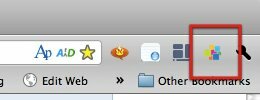
Etter å ha aktivert utvidelsen, kan du bruke Snapify ved å velge tekst på hvilken som helst webside. En blå “Snap It!”-Knappen vises i nærheten av den valgte teksten. Hvis du klikker på denne knappen, åpnes et popup-vindu med mer informasjon om det spesifikke ordet.
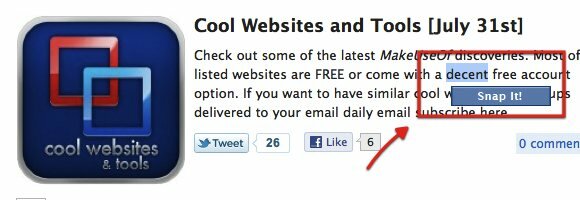
Du kan imidlertid bare bruke Snapify på fullastede nettsider. Hvis siden fortsatt lastes inn, vises ikke Snapify-knappen ved siden av valget ditt. Så vent noen sekunder til siden har fulladet.
Snapify vil prøve å gi deg de mest logiske resultatene av søket ditt. Så hvis du velger et ord, vil du sannsynligvis få definisjonen av det ordet. Annet enn standard søkeresultat, kan du få mer raffinerte resultater ved å velge en av søkekildene på venstre side av vinduet.
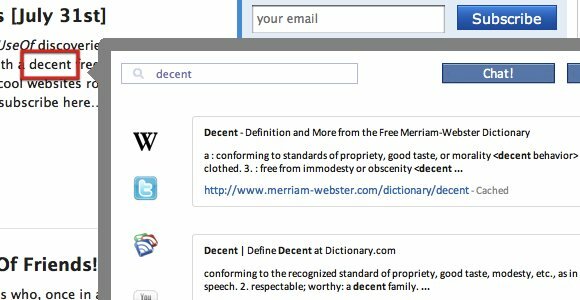
For eksempel prøvde jeg å slå opp “oppusset“, Så klikket jeg på YouTube-ikonet i resultatvinduet. Resultatet blir forfrisket med videoer om oppussede elementer, for eksempel å fjerne boksen for en renovert MacBook.
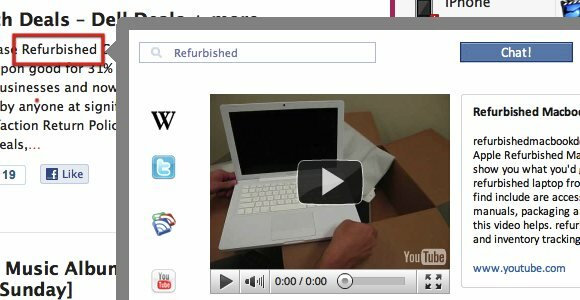
Hvis du er en Wikipedia-elsker, gir Snapify deg raskere tilgang til verktøyet - ettersom Wikipedia er den første oppføringen i søkeresultatene.
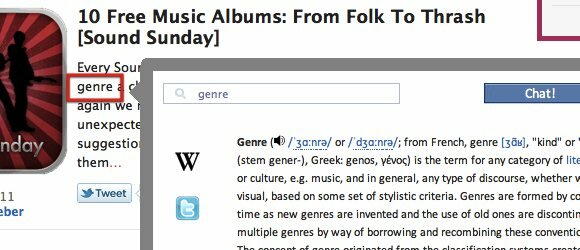
Annet enn Wikipedia og YouTube, det er også andre kilder som Twitter, RSS-feeds, Picasa, og Google Kart.
En annen mulig bruk av Snapify er å se etter tilleggsinformasjon om en person. Når du leser en interessant artikkel på nettet og vil finne ut mer om personen som skrev den, velger du bare navnet og lar Snapify gjøre resten. Du kan finne flere artikler fra personen, deres andre blogger, og kanskje til og med plasseringen av hjemmet sitt på et kart.
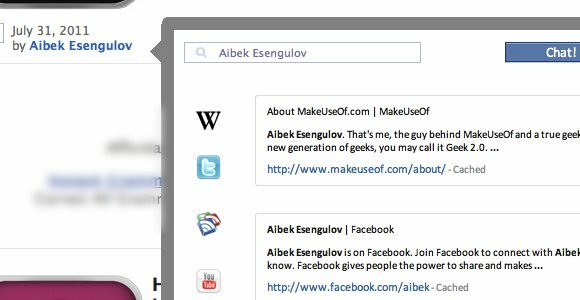
Når du ønsker å følge opp et av resultatene, klikker du bare på lenken, så åpnes siden i det samme popup-vinduet. Men det er også muligheten til å åpne resultatet i en ny fane hvis du vil. Du kan også "like" siden på Facebook og / eller dele den via Twitter.
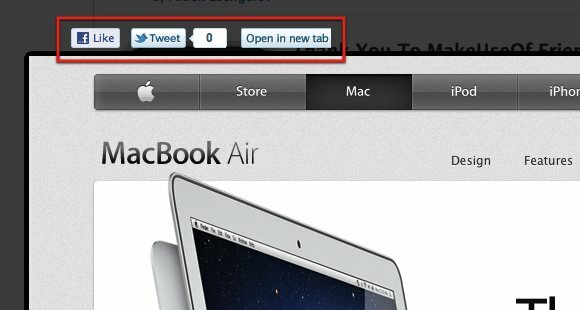
Dykking i alternativene
Det er litt tilpassing du kan gjøre med Snapify fra alternativvinduet. Gå til “for å få tilgang til detVindu - utvidelser" Meny.
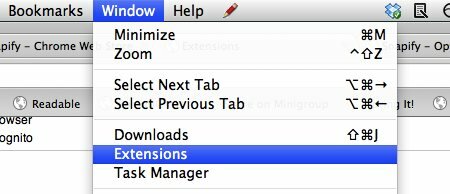
Bla deretter ned til Snapify-oppføringen og klikk på “alternativer”Lenke.

I vinduet kan du aktivere eller deaktivere eksterne koblinger, naturlig surfing og bildedeteksjon. Klikk på de grønne hakene for å endre preferansene.
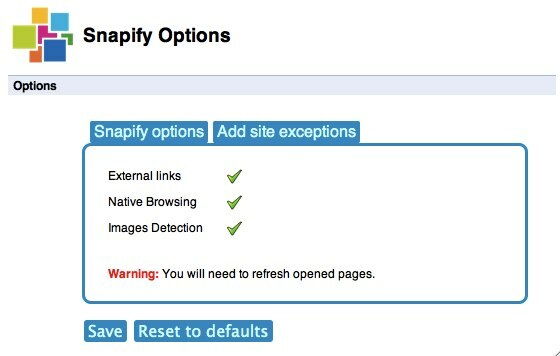
Du kan også "svarteliste" noen nettsteder slik at Snapify ikke vil fungere på disse nettstedene. Hvis du vil legge til nettsteder i listen, klikker du på “Legg til unntak fra nettstedet”-Tasten, skriv inn adressen i URL-feltet og klikk Tast inn. Gjenta prosessen for å legge til en annen.
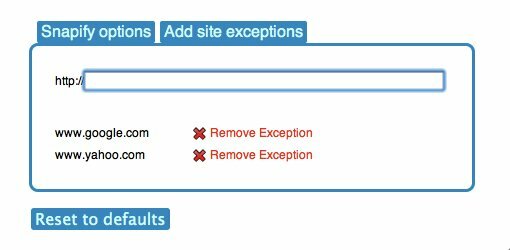
Du kan enkelt fjerne et nettsted fra listen ved å klikke på den røde “Fjern unntak”Lenke.
Hvis du søker mye og leter etter på nettet, er Snapify en liten nyttig utvidelse som vil spare deg for flere trinn. Prøv det og fortell oss hva du synes om det i kommentarene nedenfor.
En indonesisk skribent, selverklært musiker og deltidsarkitekt; som ønsker å gjøre en verden til et bedre sted ett innlegg av gangen via bloggen SuperSubConscious.


